Windows 11 Build 25211 възстановява диспечера на задачите в контекстното меню на лентата на задачите
Microsoft пусна нова компилация за Insiders в канала Dev. Windows 11 Build 25211 възстановява диспечера на задачите в контекстното меню на лентата на задачите, включва нова страница с настройки за Widgets и включва опция за автоматично запазване на екранна снимка в инструмента за изрязване.
Ето промените в детайли.
Диспечер на задачите в контекстното меню на лентата на задачите
Когато щракнете с десния бутон върху лентата на задачите, ще видите опцията Диспечер на задачите. Това е една от функциите, които потребителите на Windows 11 продължават да искат от първите си версии. За съжаление най-новата стабилна версия, "Актуализация на Windows 11 2022 г“, все още липсва тази полезна опция.

Настройки на джаджи
Щракване върху вашата потребителска икона в Widgets (
Печеля + У) сега ще отвори своите настройки. Новата страница включва опции като отваряне на Widgets при задържане на мишката, показване значки в лентата на задачите, и съобщения. Последното позволява информация за колоездене от различни джаджи и не само от времето.
Автоматично запазване на екранни снимки в Snipping Tool
Версия на инструмента за изрязване 11.2209.2.0 поддържа автоматично запазване на вашите екранни снимки в Снимки\Скрийншотове папка.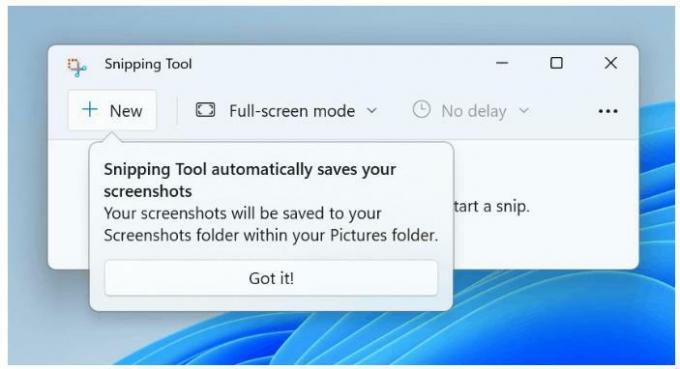
Тази функция може да бъде деактивирана в настройките на приложението и е активирана по подразбиране.
Други промени
- За избрани Insiders Microsoft предоставя възможността за пренареждане на иконите в областта.
- Вече няма да можете да деинсталирате приложения с взаимозависимости (напр. Steam и приложения за игри, работещи в Steam) или да поправяте Win32 приложения в Настройки > Приложения > Инсталирани приложения.
- Промених графиките в страницата за производителност, за да използвам малко повече прозрачност, така че да се виждат по-лесно решетъчните линии отдолу.
- Различни корекции на File Explorer, лентата на задачите, настройките и други системни компоненти.
И накрая, Microsoft насърчава Office Insiders да опитат новото приложение Outlook. През следващите седмици то ще стане достъпно и за Windows Insiders чрез приложението Windows Mail.
източник: Microsoft
Ако ви харесва тази статия, моля, споделете я чрез бутоните по-долу. Това няма да отнеме много от вас, но ще ни помогне да растем. Благодаря за подкрепата!
Реклама
